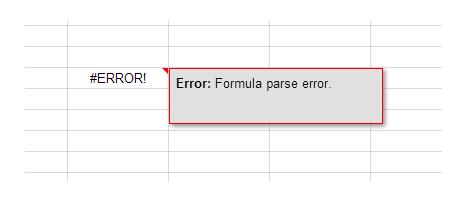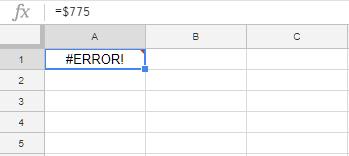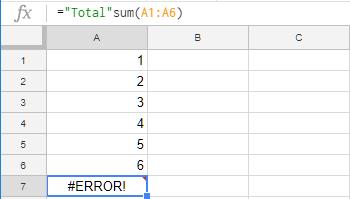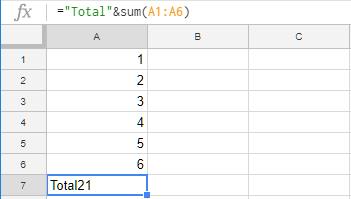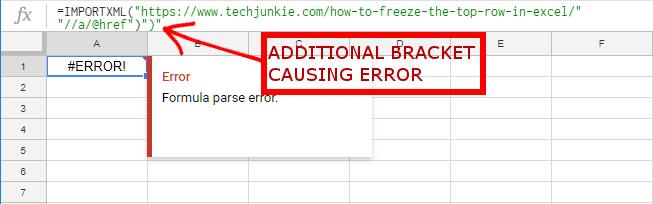تجزیه و تحلیل، طبقه بندی و درک نحو را می توان با انجام یک تابع تجزیه تجزیه و تقسیم کرد. فرآیند تجزیه شامل تجزیه و تحلیل متن است که در آن متن از دنباله ای از نشانه ها تشکیل شده است که ساختار دستوری آن را تعیین می کند.
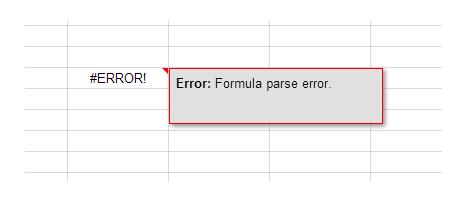
تجزیه کننده سپس ساختاری را بر اساس داده های دریافتی می سازد. برای سادهتر کردن، تجزیه فقط به معنای گرفتن یک ساختار بزرگتر و تقسیم آن به اجزای جداگانه برای ذخیره سازی یا دستکاری آسان است.
گاهی اوقات اجرای یک تجزیه و پایان دادن به یک خطا غیر معمول نیست. هنگامی که یک خطای تجزیه مانند این رخ می دهد، یک خطای تجزیه ایجاد شده از شما خواسته می شود تا به شما هشدار دهد که ممکن است مشکلی در فرمول شما وجود نداشته باشد.
چند دلیل مختلف برای تلاش تجزیه برای ایجاد خطا وجود دارد. یک خطای تجزیه ممکن است به هر یک از دلایل زیر رخ دهد:
- شما در حال تلاش برای تجزیه اطلاعات از فایلی هستید که وجود ندارد.
- در دادههایی که میخواهید تجزیه کنید خطایی وجود دارد. این ممکن است هنگام دانلود فایل حاوی داده های تجزیه رخ دهد. اگر اینطور است و دانلود فایل باعث خطای تجزیه شده است، میتوانید فایل را بار دیگر دانلود کنید یا بهروزرسانی شده را جستجو کنید. همچنین در صورت امکان می توانید فایل را از سایت دیگری دانلود کنید.
- داده های تجزیه فایل ممکن است با سیستم عامل یا برنامه مورد استفاده سازگار نباشد. قبل از دانلود فایل حتما چک کنید.
- ممکن است مجوزها ناکافی باشند یا مجوزهایی که به شما امکان دسترسی به داده های فایل را می دهند هنوز اعطا نشده اند. مجوزهای لازم را درخواست کنید و در صورت اعطا، دوباره سعی کنید داده ها را تجزیه کنید.
- شما به اندازه کافی فضای دیسک مورد نیاز برای تجزیه را ندارید و در نتیجه یک خطای تجزیه ایجاد می شود. هنگام نوشتن یک فایل روی هارد دیسک یا USB، مطمئن شوید که درایو دارای فضای کافی برای نتایج تجزیه شده اطلاعات است. همچنین میتوانید انتخاب کنید که فایلی را که تجزیه میشود منتقل کنید یا آن را به دیسک سخت خود اجرا کنید، اگر این فایل تجزیهای است که از رسانههای قابل جابجایی اجرا میشود.
تجزیه خطاها در فرمول های صفحه گسترده مانند Google Sheets
اگر فرمول صفحه گسترده به درستی قالب بندی نشده باشد، ممکن است یک خطای تجزیه ایجاد کند.
اگر فرمول حاوی کاراکترهای ویژه اضافی باشد یا فرمول اشتباه نوشته شده باشد، اغلب این اتفاق می افتد.
به طور کلی، هر خطای نحوی در فرمول، یک خطای تجزیه را خروجی می دهد.
خطای #DIV/0
اگر ناخواسته قصد تقسیم بر 0 را دارید، خطای #DIV/0 را دریافت خواهید کرد . فرمول های خود را دوباره بررسی کنید و مطمئن شوید که سعی نمی کنید چیزی را بر صفر تقسیم کنید.
خطا
برای جلوگیری از تجزیه #خطا! پیام، شما می خواهید مطمئن شوید که فرمول به درستی نوشته شده است و هر گونه خطای نحوی را که پیدا می کنید برطرف کنید.
اطمینان حاصل کنید که فرمول را برای هرگونه نادرستی یا اشتباه در خود فرمول به طور کامل بررسی کنید.
# خطا! پیام مخصوصاً برای Google Sheets منحصر به فرد است و معنی آن این است که نمی تواند فرمول وارد شده را درک کند و بنابراین نمی تواند دستور تجزیه داده ها را اجرا کند.
یک مثال این است که اگر هنگام تلاش برای ارجاع آن به عنوان نماد دلار، نماد $ را به صورت دستی تایپ کنید، Google Sheets ممکن است فکر کند آنچه در واقع به آن اشاره میکنید مطلق است .
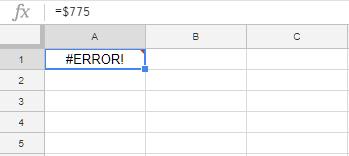
هنگامی که می خواهید مقادیر را با استفاده از نمادهای ارز یا به صورت درصد نشان دهید، از تایپ دستی آنها به عنوان $ یا ٪ اجتناب کنید. در عوض، کاری که می خواهید انجام دهید این است که یک عدد ساده وارد کنید و سپس از گزینه های قالب بندی برای تغییر آن به هر سبک خاصی که نیاز دارید استفاده کنید. رویکرد سبک به شما نتایج دقیق تری می دهد.
در صورتی که هنگام رشته کردن متن و مقادیر عددی یک "&" را از دست داده باشید نیز اینگونه است.
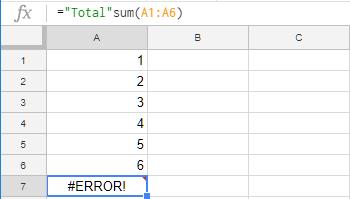
آنچه فرمول باید به صورت خوانده شود این است: ="Total"&sum(A1:A6) که به صورت Total21 نشان داده می شود (اعداد A1-A6 با هم جمع شده اند).
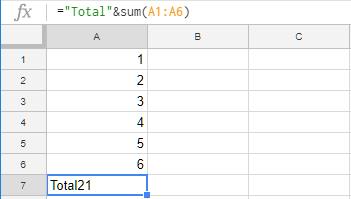
مطمئن شوید که از نحو صحیح پیوستن استفاده می کنید تا متن و مقادیر عددی را با هم رشته کنید.
علاوه بر این، هنگام تلاش برای بستن براکت ها در یک فرمول، ممکن است یک خطای تجزیه دریافت کنید. یک براکت خیلی زیاد یا خیلی کم می تواند در طول تجزیه داده ها عوارض ایجاد کند. براکت های اضافی یا براکت های بسیار کم یکی از ساده ترین اشتباهات است. خوشبختانه، با این حال، این نوع از اشتباهات برخی از ساده ترین برای رفع هستند.
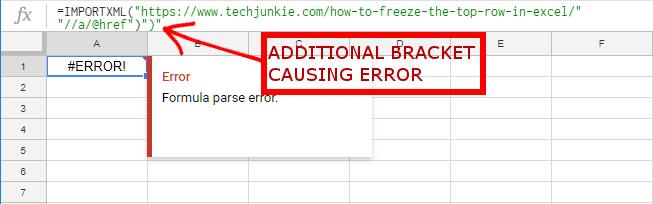
اطمینان حاصل کنید که از مقدار صحیح براکت ها استفاده می شود و آنها نیز به درستی قرار می گیرند.
بسیاری از توابع مختلف در Google Sheets وجود دارد که می تواند یک خطای تجزیه ایجاد کند:
- اگر
- مجموع
- پرس و جو
- Sparkline
- شمردن
- Import Range
خطای #N/A
هنگامی که خطای #N/A رخ می دهد، این معمولاً به این معنی است که یک مقدار ارجاع شده وجود ندارد یا به اشتباه ارجاع داده شده است. مطمئن شوید که سلول ها و مقادیر صحیح را وارد کرده اید.
#NUM! خطا
اگر از فرمولی استفاده می کنید که حاوی اعداد نامعتبر است، ممکن است #NUM را ببینید ! خطا . این خطا ممکن است به دلایل مختلفی رخ دهد، مانند خارج از محدوده بودن مقدار، و غیره. مطمئن شوید که فرمولهای شما به درستی وارد شدهاند و سعی نمیکنید مقادیر خیلی بزرگی را محاسبه کنید که کاربرگنگار Google نمیتواند به آن رسیدگی کند.
این فقط نمونهای از برخی از توابع مختلف در Google Sheets است که میتواند یک خطای تجزیه را برای نام بردن چند مورد ایجاد کند.
از پیچیدگی اجتناب کنید و قبل از تجزیه داده ها، فرمول های خود را مرور کنید و تمام بی نظمی هایی را که ممکن است پیدا کنید اصلاح کنید.
اگر از Google Sheets استفاده می کنید و به دنبال تبدیل شدن به کاربر صفحه گسترده بهتر و کارآمدتر هستید، ممکن است بخواهید این مقالات TechJunkie را بررسی کنید:
آیا راهنمایی یا ترفندی در مورد نحوه استفاده کارآمدتر و مؤثرتر از Google Sheets دارید؟ اگر چنین است، لطفاً در نظرات زیر در مورد آن به ما بگویید!